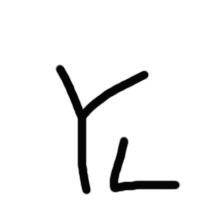티스토리 뷰
윈도우에는 옛부터 윈도우가 부팅될 때 함께 실행되는 시작프로그램이라는 게 있었습니다. 아니, 있었습니다가 아니라 지금까지 이어지고 있습니다. 시작프로그램은 잘 관리하고 설정한다면 매우 유용한 기능이지만, 아예 모르는 분들이 이것저것 프로그램을 설치하다 보면 어느 순간엔 독이 되어 있는 것을 발견할 수도 있는 기능입니다. 이유는 잘 관리한다면 매번 실행하지 않아도 자동실행이 되어 있기 때문에 편리하며, 관리가 되지 않는다면 윈도우 부팅시에 많은 프로그램들이 함께 실행되어서 부팅이 느려지게 됩니다.
보통 주식 hts를 이용하시거나 관공서 및 은행 사이트에서 설치하는 보안 프로그램, 백신 프로그램, 메모 기능의 프로그램들이 주로 설치하면 자동으로 시작프로그램에 들어가 있는데요. 오늘은 이렇게 설치된 프로그램들을 제거하거나 시작 시 실행되지 않는 프로그램이 있을 때 어떻게 실행시키는지에 대해 정리해보려고 합니다.
일반적인 시작프로그램 설정법
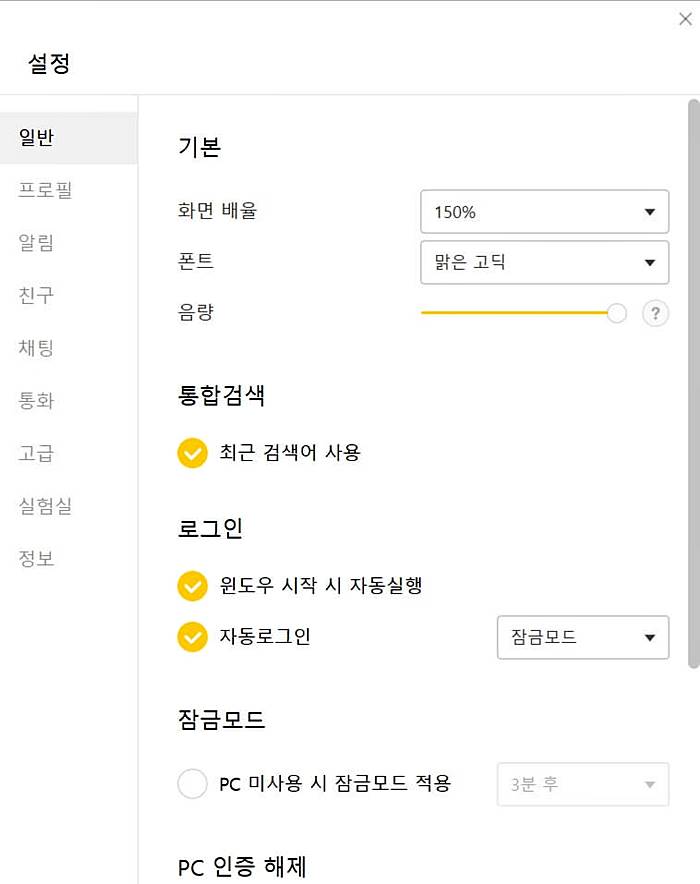
이 프로그램은 많이들 이용하시는 카카오톡 PC버전의 설정 화면입니다. 저는 카카오톡을 PC로 더 많이 이용하기 때문에 컴퓨터가 부팅됨과 동시에 자동 실행되게끔 설정을 해놨는데요. 대부분의 프로그램들은 설정에서 카카오톡처럼 "윈도우 시작 시 자동실행"이라는 항목이 있기 마련입니다. 반대로 윈도우 시작할 때 실행되는 프로그램을 끄고 싶으시다면 이렇게 설정을 찾아서 체크 해제해주시면 됩니다.
시작 프로그램 추가 및 제거와 관리
하지만 모든 프로그램들이 윈도우 시작 시 자동실행 같은 메뉴를 포함하고 있지 않습니다. 그러므로 이제 그 방법과 현재 시작프로그램에 들어가 있는 프로그램들을 한 번에 정리할 수 있는 방법에 대해서 알려드리겠습니다.
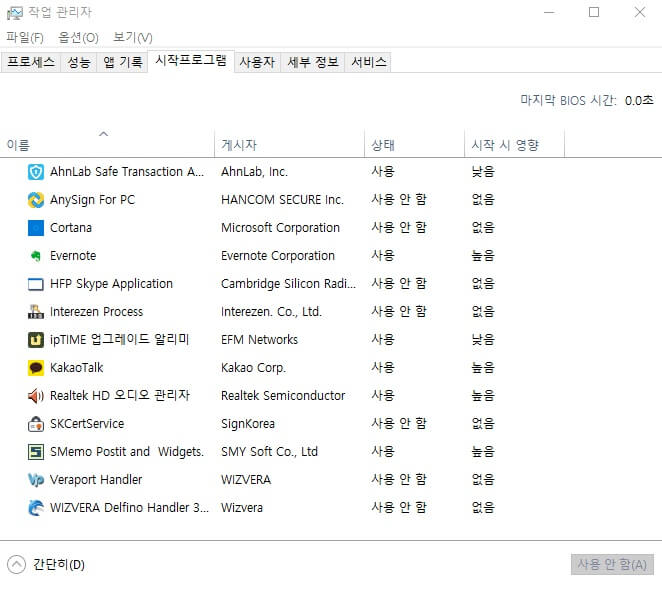
먼저 작업 관리자를 실행시키셔야 하는데요. 제가 이용하는 방법은 3가지가 있습니다.
- 왼쪽 하단에 있는 윈도우 모양을 마우스 우클릭 후 "작업 관리자"를 실행시킨다.
- Ctrl + Alt + Delete 키를 누른 후 "작업 관리자"를 실행시킨다.
- Ctrl + Shift + ESC 키를 이용하여 "작업 관리자"를 실행시킨다.
저는 이렇게 3가지의 방법 중 제일 간편한 마지막 방법을 주로 이용해서 작업 관리자를 이용하고 있습니다. 어떠한 방법으로든 작업 관리자가 실행됐다면, 위에 보이는 탭에서 "시작프로그램"탭을 선택해주세요. 그러면 현재 시작 프로그램으로 설정할 수 있거나 설정되어 있는 프로그램 목록이 나옵니다. 여기서 프로그램을 잘 아시는 분들은 필요 없는 프로그램들은 "사용 안 함"으로 돌려주시고, 필요한 프로그램들만 "사용"으로 설정해주시면 됩니다.
설치되어 있는 프로그램에 대해서 잘 모르시는 분들은 아는 것들만 정리해주시거나 모두 '사용 안 함'으로 변경 후 재부팅을 해보시면 원래 실행하지 않고 기본적으로 사용했던 프로그램들이 생각납니다. 그 해당 프로그램들만 사용으로 돌려주시는 것도 좋은 방법입니다.
그리고 마지막으로 이 포스팅을 한 주된 이유인데요. 원래 제가 윈도우에서 제공하는 스티커 메모를 사용하다가, 양이 많아지니 느려져서 불편하다고 느꼈습니다. 그래서 에버노트라는 프로그램을 설치하게 되었는데요. 처음에는 불편한 것 같기도 하고, 좋은 것 같기도 했는데 며칠 사용해보니 에버노트가 인기 많은 이유가 있더라고요. 근데 제가 못 찾는 건지 에버노트를 시작프로그램에 넣고 싶은데 설정 같은 게 없어서 매번 실행시켜서 사용하고 있었습니다.
저처럼 이렇게 특정 프로그램을 시작프로그램에 추가하고 싶은데 프로그램 내에서 잘 못 찾으시는 분들은 이 방법을 사용해주시면 되겠습니다.
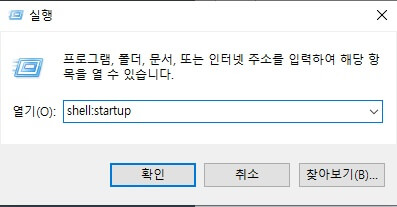
먼저 실행창을 열어주셔야 하는데요. 실행창은 간단하게 키보드 왼쪽 하단에 있는 Ctrl 키와 Alt 키 사이에 있는 윈도우 모양의 키와 R을 같이 눌러주시면 열립니다. 실행창에 "shell:startup"이라는 명령어를 입력해주시면 시작 프로그램 폴더가 열리게 됩니다. 띄어쓰기 없이, 가운데 있는 : 표시까지 잘 적어주세요.
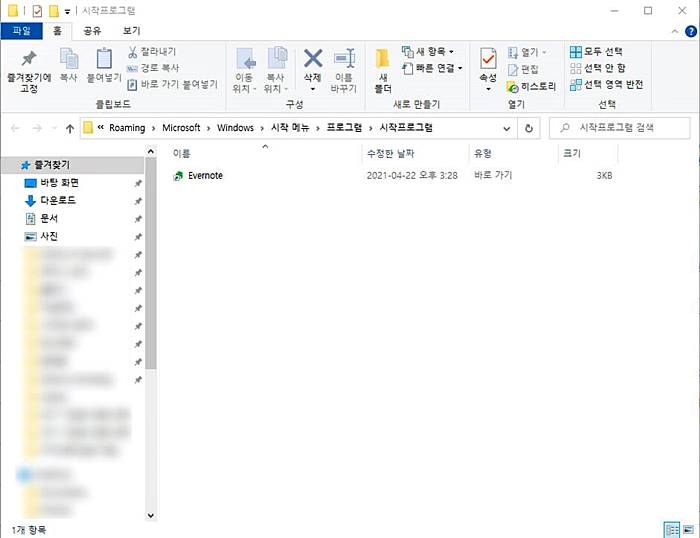
사실 굳이 명령어를 입력하지 않아도 경로만 알려드리면 찾으실 수 있지만, 상위 폴더가 보통 숨김 처리되어 있으므로 복잡한 방법보다 명령어 하나만 입력하면 바로 들어가지는 방법을 이용하시면 좋습니다. 시작프로그램 폴더가 열리면 여기에 원하시는 응용프로그램을 넣어주시는 것으로 모든 절차가 끝납니다. 정말 간단하지 않나요? 윈도우 부팅시 실행되기를 원하시는 프로그램이 있다면, 앞으로 여기에 넣어주시면 되겠습니다. 반대로 넣었던 프로그램을 지우고 싶으신 분들은 여기서 지우셔도 되고, 위에서 했던 대로 작업 관리자에서 상태를 변경해주셔도 좋겠습니다.
새로워진 연금복권의 실수령액과 사는 법, 추첨시간 등 알고 구매하세요
'이걸 이제야 봤네' 카테고리의 다른 글
| 타트체리 효능과 부작용, 칼로리, 복용법까지 한방에 정리 (0) | 2021.04.26 |
|---|---|
| 컴퓨터 블루투스 이어폰(에어팟, 버즈 등) 연결하는 법 (0) | 2021.04.24 |
| 연회비 없는 후불 하이패스 카드 2종류 비교 추천 (0) | 2021.04.20 |
| 새로워진 연금복권의 실수령액과 사는 법, 추첨시간 등 알고 구매하세요 (0) | 2021.04.18 |
| 카카오톡 QR체크인(아이폰), 위젯과 쉐이크를 이용해서 쉽게! (0) | 2021.04.06 |